Situatie
Împiedică Google Chrome să ruleze ca și aplicație de fundal
Decisă cu scopul de a reduce timpul de așteptare la pornirea browserului transformarea aplicației Chrome într-un serviciu de fundal care rulează încă de la pornirea PC-ului vine cu unele dezavantaje, resimțite mai ales pe sistemele de generație mai veche. Spre exemplu, dacă laptopul tău este echipat cu hard disk, pornirea în fundal a browserului Chrome va mări timpul de așteptare la pornirea Windows, iar memoria RAM va fi permanent încărcată cu o aplicație în plus, de care poate nu ai nevoie la momentul respectiv.
Solutie
Poți împiedica rularea Chrome în fundal vizitând la meniul Settings, la secțiunea Advanced. Aici vei găsi o setare numită „Continue running background apps when Google Chrome is closed”. Asigură-te că aceasta este debifată.
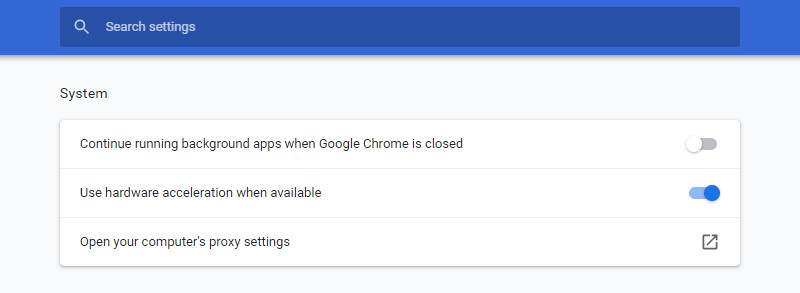
Redu numărul de extensii
Un aspect deseori neglijat, extensiile au o contribuție majoră la creșterea consumului de memorie RAM, acestea fiind încărcate separat pentru fiecare tab nou deschis. Așa se face că dacă ai 10 extensii instalate și 10 tab-uri deschise, efectul va fi comparabil a 100 de extensii Chrome ocupând din memoria RAM a PC-ului tău. Evită această probleme vizitând meniul Extensions, unde debifează sau dezinstalează extensiile de care nu ai neapărat nevoie.
Optimizează performanțele în timp ce folosești Chrome
În scopuri de securitate și stabilitate, Google Chrome gestionează fiecare tab pe care îl deschizi la vizitarea unui website ca și proces/aplicație separată. În acest fel, dacă o pagină Web include conținut care va declanșa un crash sau blocaj, doar tab-ul respectiv este afectat. În plus, vulnerabilitățile pe partea de securitate pot fi mult mai ușor gestionate, procesul fiecărui tab deschis rulând în propria partiție de memorie, izolată de restul sistemului de operare.
Dezavantajul este că gestionarea tab-urilor ca și procese separate este mult mai puțin eficientă din punct de vedere al consumului de memorie RAM, un număr relativ mic de pagini web accesate și lăsate active putând copleși cu ușurință un PC obișnuit pentru birou.
Pentru a evita această problemă, obișnuiește-te să păstrezi în lista de tab-uri doar site-urile de care ai absolută nevoie la momentul, creând bookmark-uri pentru cele pe care plănuiești să le revizitezi mai târziu.

Leave A Comment?